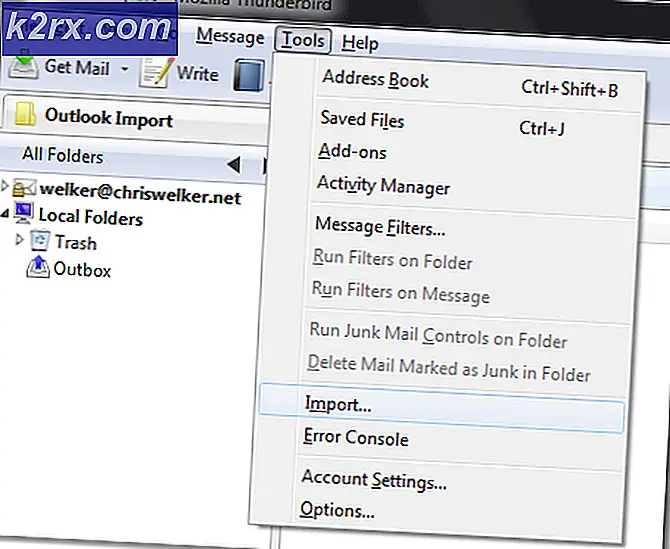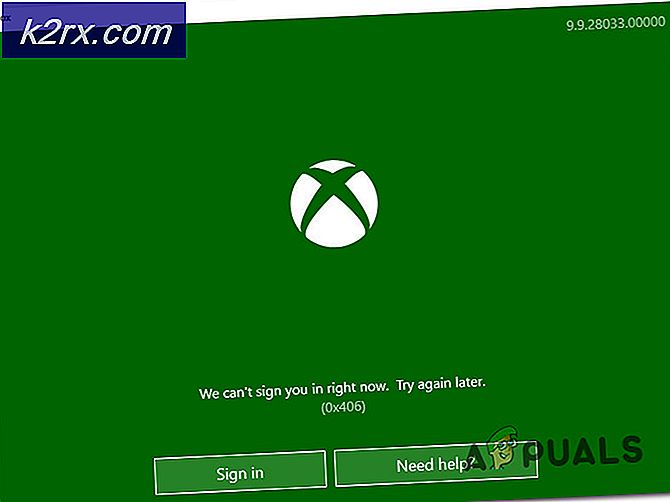Fix: Ethernet Controller Fehlercode 28
Windows 10 ist der neueste Build von Windows von Microsoft. Es hat moderne Trends angenommen und es wächst kontinuierlich. Da Windows eine neue Ära einleitet, hat es die Unterstützung für ältere Hardwaretreiber reduziert, was ziemlich frustrierend gewesen wäre, wenn es Unterstützung innerhalb von Windows 10 geboten hätte. Also ist es keine gute Nachricht für Leute, die etwas ältere Hardware wie Windows 10 haben Keine integrierte Treiberunterstützung für die älteren. Das gleiche Problem besteht bei Ethernet-Treibern . Einige Benutzer haben direkt nach dem Upgrade auf Windows 10 über ihre fehlerhafte Ethernet-Karte berichtet.
Obwohl die Unterstützung für ältere nicht in Windows 10 verfügbar ist, können Sie Treiber dennoch mit der Methode installieren, die ich unten erwähnen werde. Auf diese Weise hätten Sie einen voll funktionsfähigen Ethernet-Adapter.
Wie man dieses Problem los wird?
Es ist üblich, dass Sie möglicherweise keine Treiber im Internet finden, die den Namen oder das Build des Ethernet-Adapters verwenden. Zu diesem Zweck müssen Sie die folgenden Anweisungen befolgen, um die Treiber zu finden.
1. Gehen Sie zu Ihrem Gerätemanager, indem Sie Win + X auf der Tastatur drücken und den Geräte-Manager aus der Liste auswählen. Wechseln Sie zu dem Ethernet-Adapter, mit dem Sie Probleme haben, und klicken Sie mit der rechten Maustaste darauf. Wählen Sie Eigenschaften aus der Liste.
PRO TIPP: Wenn das Problem bei Ihrem Computer oder Laptop / Notebook auftritt, sollten Sie versuchen, die Reimage Plus Software zu verwenden, die die Repositories durchsuchen und beschädigte und fehlende Dateien ersetzen kann. Dies funktioniert in den meisten Fällen, in denen das Problem aufgrund einer Systembeschädigung auftritt. Sie können Reimage Plus herunterladen, indem Sie hier klicken2. Klicken Sie im Eigenschaftenfenster auf die Registerkarte Details . Dort finden Sie ein Dropdown-Menü mit vielen Optionen in der Liste. Sie müssen lediglich in der Eigenschaftenliste nach Hardware-IDs suchen und diese auswählen. Im Abschnitt " Wert " unterhalb der Dropdown-Liste "Eigenschaften" finden Sie einige Informationen wie in der Abbildung unten.
3. Kopieren Sie den ersten Wert und fügen Sie ihn in eine Suchmaschine wie Google ein. Die Suchmaschine würde die Treiber anzeigen, die zu dieser bestimmten Hardware-ID gehören. Laden Sie die relevanten Ethernet-Treiber von den aufgeführten Websites herunter.
4. Nachdem Sie die Treiber heruntergeladen haben, installieren Sie sie, indem Sie zum Geräte-Manager gehen und mit der rechten Maustaste auf den fehlerhaften Ethernet-Adapter klicken. Wählen Sie die Treibersoftware aktualisieren aus der Liste aus und durchsuchen Sie die Treiber von der Festplatte, die Sie zuvor heruntergeladen haben. Klicken Sie auf Weiter und es würde mit der Installation beginnen. Starten Sie Ihren PC nach der Installation neu und Sie können das Internet über ein Kabel auf Ihrem PC verwenden.
PRO TIPP: Wenn das Problem bei Ihrem Computer oder Laptop / Notebook auftritt, sollten Sie versuchen, die Reimage Plus Software zu verwenden, die die Repositories durchsuchen und beschädigte und fehlende Dateien ersetzen kann. Dies funktioniert in den meisten Fällen, in denen das Problem aufgrund einer Systembeschädigung auftritt. Sie können Reimage Plus herunterladen, indem Sie hier klicken